Problemas Comunes al Instalar Librerías con pip: Cómo Actualizarlas y Solucionarlos
Como solucionar Problemas Comunes al Instalar Librerías con pip. Al trabajar en proyectos de programación e inteligencia artificial, es común depender de librerías externas para ampliar la funcionalidad de nuestros programas. Sin embargo, a veces podemos encontrarnos con problemas al instalar estas librerías usando pip, el gestor de paquetes de Python. En esta entrada, exploraremos algunos de los problemas más comunes que puedes enfrentar al usar pip, cómo actualizarlo y las soluciones para resolver estos problemas.
Problemas Comunes al Instalar Librerías con pip
1. Error de Resolución de Dependencias
Este es uno de los problemas más comunes que puedes encontrar al instalar una librería con pip. Ocurre cuando hay conflictos entre las versiones de las dependencias requeridas por diferentes librerías.
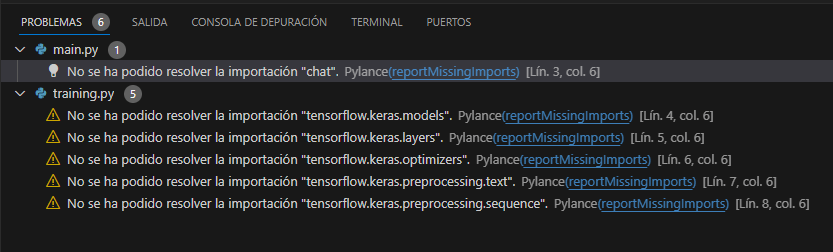
2. Error de Versión
Problemas Comunes al Instalar Librerías con pip: Cómo Actualizarlas y Solucionarlos. A veces, una librería puede requerir una versión específica de otra librería como dependencia. Si ya tienes instalada una versión diferente, esto puede causar un error al intentar instalar la nueva librería.
3. Error de Conexión a Internet
Los problemas de conectividad a Internet pueden interferir con la descarga de los archivos necesarios para instalar una librería. Esto puede deberse a cortes de red, problemas de firewall o restricciones de red.
Cómo Actualizar pip
Antes de intentar solucionar los problemas de instalación, es una buena práctica asegurarse de que tienes la última versión de pip instalada. Puedes actualizar pip ejecutando el siguiente comando en tu terminal:
pip install --upgrade pipAsegúrate de tener la última versión de pip y setuptools instalada en tu entorno de Python.
pip install --upgrade pip setuptools
Una vez que pip está actualizado, puedes actualizar todas las bibliotecas instaladas usando el siguiente comando:
En linux:
pip freeze --local | grep -v '^\-e' | cut -d = -f 1 | xargs -n1 pip install -U
Este comando funciona de la siguiente manera:
pip freeze --locallista todas las bibliotecas instaladas localmente.grep -v '^\-e'filtra las bibliotecas que no están instaladas mediante pip (por ejemplo, aquellas instaladas en modo de edición).cut -d = -f 1extrae solo el nombre de la biblioteca de la lista.xargs -n1 pip install -Uinstala cada biblioteca individualmente con la opción-Upara realizar una actualización.
Para lograr el mismo efecto en PowerShell, puedes utilizar el siguiente comando:
pip freeze | %{$_.split('==')[0]} | %{pip install --upgrade $_}
Este comando realiza lo siguiente:
pip freezelista todas las bibliotecas instaladas junto con sus versiones.%{$_.split('==')[0]}divide cada línea en el primer signo==y toma solo el nombre de la biblioteca.%{pip install --upgrade $_}pasa cada nombre de biblioteca apip install --upgradepara realizar la actualización.
Esto asegurará que estés utilizando la versión más reciente de pip, que puede incluir correcciones de errores y mejoras de rendimiento.
Soluciones a Problemas Comunes al Instalar Librerías con pip
1. Resolución de Dependencias
- Loosen Range of Package Versions: Intenta aflojar el rango de versiones de paquetes que has especificado en tu archivo
requirements.txt. Esto puede ayudar a pip a resolver los conflictos de dependencias de manera más efectiva. - Eliminar Versiones Específicas: Si has especificado versiones específicas de las librerías en tu archivo
requirements.txt, considera eliminarlas para permitir que pip intente resolver el conflicto de dependencias automáticamente.
2. Error de Versión
- Actualizar las Librerías: Intenta actualizar todas las librerías a sus últimas versiones para asegurarte de que estás utilizando versiones compatibles entre sí.
- Instalar una Versión Específica: Si una librería requiere una versión específica de otra librería como dependencia, intenta instalar esa versión específica utilizando el parámetro
==en pip.
3. Error de Conexión a Internet
- Verificar la Conexión a Internet: Asegúrate de que tu conexión a Internet esté funcionando correctamente y no haya restricciones de red que puedan impedir la descarga de los archivos necesarios.
- Usar un Mirror de pip: Si estás teniendo problemas con la descarga desde el repositorio oficial de pip, considera usar un mirror de pip que esté más cerca de tu ubicación geográfica.
Conclusión: Problemas Comunes al Instalar Librerías con pip
Instalar librerías con pip puede ser una tarea sencilla, pero a veces podemos enfrentarnos a problemas que dificultan el proceso. Al seguir las sugerencias proporcionadas aquí y estar al tanto de las mejores prácticas al trabajar con pip, puedes minimizar los problemas y garantizar una experiencia de desarrollo más suave.
¡Espero que esta guía te haya sido útil para entender y solucionar los problemas comunes al instalar librerías con pip en tus proyectos de programación e inteligencia artificial!







